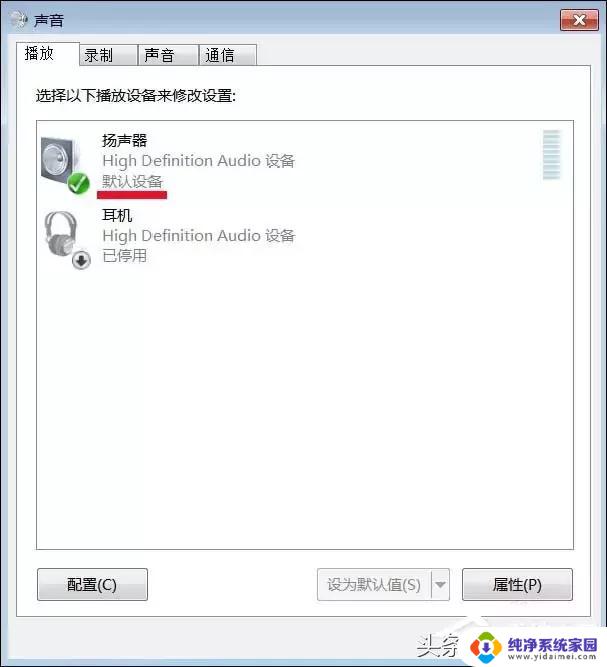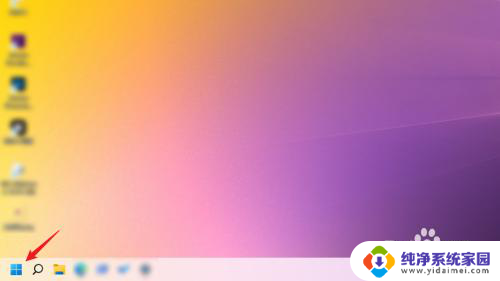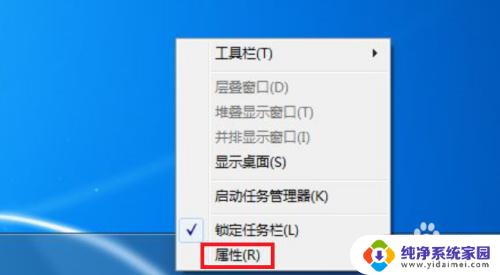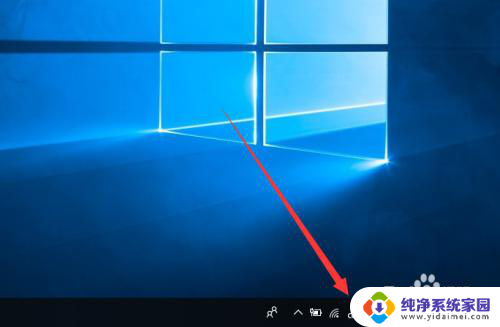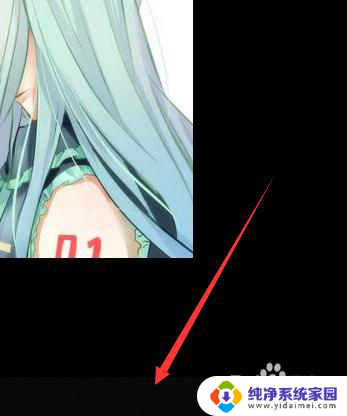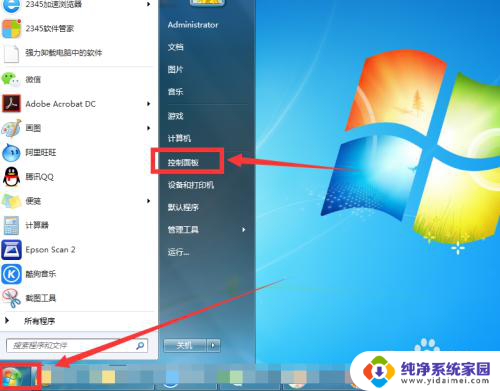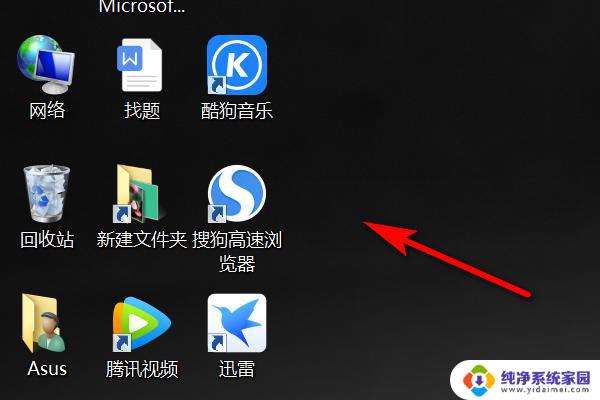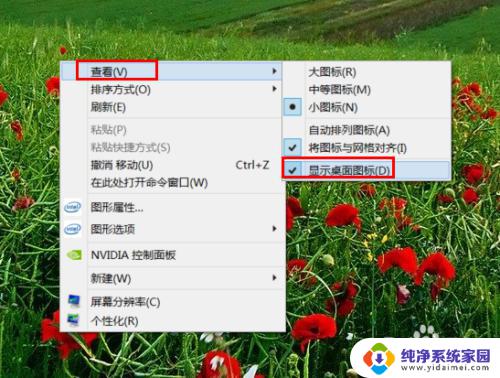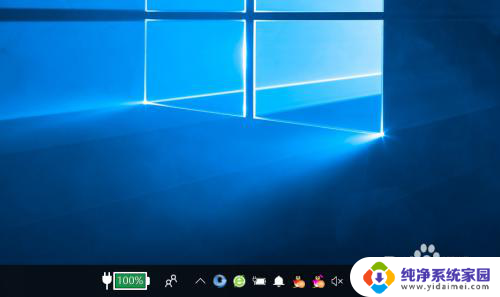电脑右下角没有图标 电脑右下角的软件图标不见了怎么找回
更新时间:2023-09-25 09:01:05作者:jiang
电脑右下角没有图标,当我们使用电脑时,经常会注意到屏幕的右下角有许多软件图标,这些图标使我们能够快速访问我们常用的应用程序,有时候我们可能会发现电脑右下角的软件图标突然消失了。这给我们的使用带来了困扰,因为我们不再能够方便地打开这些应用程序。当电脑右下角的软件图标不见了,我们应该如何找回它们呢?下面让我们一起来探讨一下解决这个问题的方法。
具体步骤:
1.如图,常用的电脑软件图标不见了。或是被收缩至图1内了,使用不方便;在空白处,点击鼠标右键;
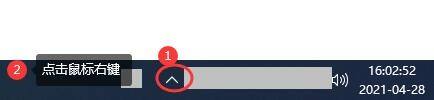
2.弹出会话框,点击【任务栏设置】,如图;
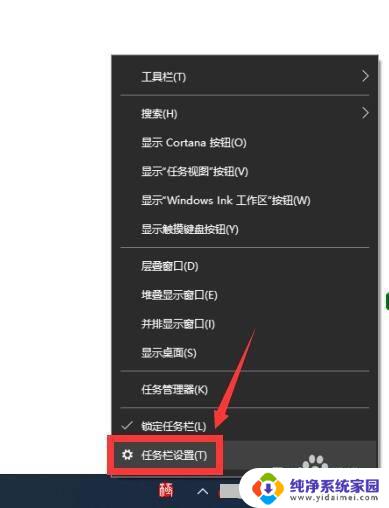
3.进入【设置】界面,点击【选择哪些图标显示在任务栏上】,如图;
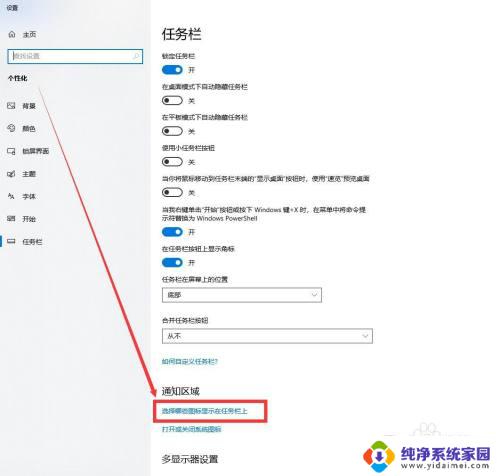
4.如图,根据使用需要。点击图1中的滑块,右侧显示【开】说明该图标显示在通知区域;点击图2中的滑块,可以关闭该图标在任务栏显示;
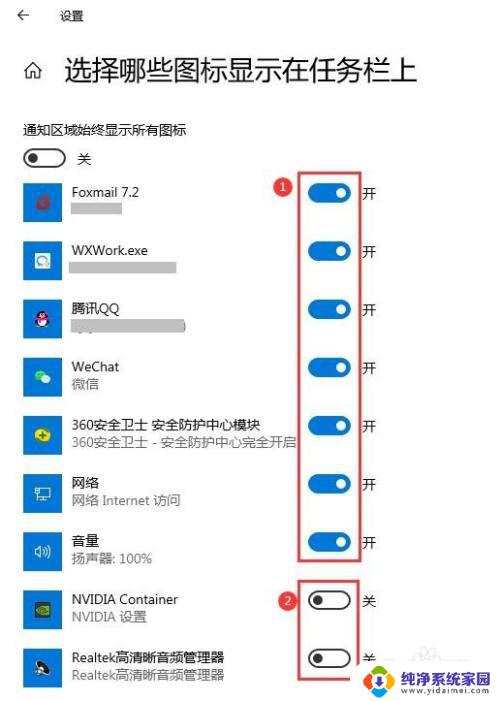
5.如图,常用软件已经显示在电脑右下角的任务栏中了;
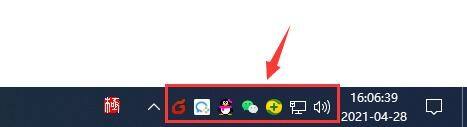
6.当任务栏显示不全时,点击图1(向上箭头)。弹出窗口:其它软件显示在此处。设置完成。
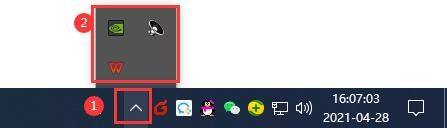
以上是关于电脑右下角缺少图标的全部内容,如果您遇到相同情况,可以按照小编提供的方法解决。